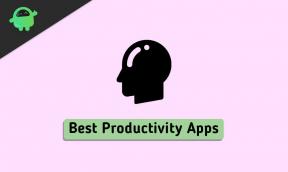Kuinka korjata Pokemon Go -kirjautumisvirhe Facebookin "sovellus ei ole aktiivinen"
Miscellanea / / April 28, 2023
2016 Pokémon Go on yksi suosituista lisätyn todellisuuden (AR) mobiilivideopeleistä, jotka kuuluvat Nianticin Pokémon-franchisingin piiriin, yhteistyössä Nintendon ja The Pokémon Companyn kanssa. Tämä erityinen peli on saatavilla vain Android- ja iOS-alustoille. On olemassa useita ongelmia tai virheitä, jotka kummittelevat edelleen useita pelaajia, paitsi tiettyä Pokemon Goa Kirjautumisvirhe Facebookin "App Not Active" -ongelma näyttää vaivanneen monia onnettomia pelaajia viime aikoina ajat.
On aika turhauttavaa kokea kirjautuminen ei toimi Facebook-tilin ongelma sekä Android- että iOS-laitteissa. Koska monet Pokemon GO -pelaajat aloittivat matkansa Facebook-kirjautumisasetuksella, on nyt epäreilua kirjautua toisella tavalla epäonnistumisten välttämiseksi. Jos puhumme tietystä virheilmoituksesta, se sanoo "Ominaisuus ei ole käytettävissä: Facebook-kirjautuminen ei ole tällä hetkellä saatavilla tälle sovellukselle." Jos kohtaat myös saman ongelman, älä huoli.
Lue myös
Kuinka korjata, jos Pokémon Go -kolikot eivät näy

Sivun sisältö
-
Kuinka korjata Pokemon Go -kirjautumisvirhe Facebookin "sovellus ei ole aktiivinen"
- 1. Käynnistä Pokemon GO -peli uudelleen
- 2. Pakota puhelimen uudelleenkäynnistys
- 3. Tarkista Pokemon GO -päivitykset
- 4. Päivitä järjestelmäohjelmisto
- 5. Kokeile käyttää toista Internet-yhteyttä
- 6. Tarkista Facebook-palvelimen tila
- 7. Tarkista Pokemon GO -palvelimen tila
- 8. Tyhjennä välimuisti ja tallennustiedot
- 9. Kokeile kirjautua sisään toisella tavalla
Kuinka korjata Pokemon Go -kirjautumisvirhe Facebookin "sovellus ei ole aktiivinen"
Onneksi tässä olemme jakaneet sinulle pari mahdollista kiertotapaa, joista pitäisi olla hyötyä. Suosittelemme seuraamaan kaikkia vianetsintämenetelmiä yksitellen, kunnes ongelma on korjattu. Joten, tuhlaamatta enempää aikaa, mennään asiaan.
1. Käynnistä Pokemon GO -peli uudelleen
Ensinnäkin sinun tulee käynnistää Pokemon GO -peli uudelleen päivittääksesi mahdolliset väliaikaiset häiriöt tai välimuistin tietoongelmat. Joskus tavallinen uudelleenkäynnistys voi olla hyödyllistä.
2. Pakota puhelimen uudelleenkäynnistys
Toinen asia, jonka voit tehdä, on pakottaa käynnistämään mobiililaite uudelleen noudattamalla ohjeita varmistaaksesi, että järjestelmähäiriö ei häiritse sinua niin paljon.
Mainokset
Androidille:
- Paina ja pidä painettuna the Voima-avain muutaman sekunnin ajan avataksesi Virta-valikko.
- Napauta nyt Uudelleenkäynnistää > Odota, että laite käynnistyy kokonaan uudelleen.
- Kun olet valmis, yritä käynnistää Pokemon GO ja kirjaudu sisään Facebookin kautta.
iOS:
iPhone-käyttäjät voivat helposti pakottaa laitteensa uudelleenkäynnistyksen seuraamalla alla olevia ohjeita minkä tahansa tilapäisen järjestelmähäiriön tai välimuistin tietojen korjaamiseksi.
- iPhonesi tulee olla päällä ja avattu.
- Nyt, paina nopeasti äänenvoimakkuuden lisäysnäppäintä (+) ja vapauta se, sitten paina nopeasti äänenvoimakkuuden vähennysnäppäintä (-) ja vapauta se, sitten paina nopeasti virtapainiketta (sivupainike) ja pidä sitä painettuna muutaman sekunnin ajan, kunnes Applen käynnistyslogo tulee näkyviin näytöllä.
- Kun Apple-logo tulee näkyviin, voit vapauttaa virtapainikkeen (sivupainike).
- Sinun on odotettava, että iPhone käynnistyy järjestelmään.
3. Tarkista Pokemon GO -päivitykset
Jos käytät edelleen vanhentunutta Pokemon GO -peliä mobiililaitteellasi, se voi aiheuttaa yhteensopivuusongelmia. Päivitä sovellus:
Androidille:
- Avaa Google Play Kauppa sovellus > Napauta hampurilainen menu kuvake.
- Napauta seuraavaksi Omat sovellukset ja pelit > Tarkista saatavilla oleva päivitys Pokemon GO.
- Jos päivitys on saatavilla, napauta Päivittää -painiketta sovelluksen vieressä.
- Odota, että se asentuu ja yritä käynnistää peli uudelleen.
iOS (iPhone):
- Avaa Apple App Store sovellus iPhonessa.
- Napauta nyt Profiilikuvan kuvake oikeasta yläkulmasta.
- Vieritä näyttöä ylhäältä alas päivittääksesi päivitysluettelo.
- Tarkista Pokemon GO pelin päivitys.
- Jos sovelluspäivitys on saatavilla, napauta Päivittää -painiketta.
- Odota, että asennusprosessi on valmis.
4. Päivitä järjestelmäohjelmisto
Muista päivittää puhelimesi ohjelmistoversio, jotta voit vähentää useita ongelmia ja yhteensopivuusongelmia kolmansien osapuolien sovellusten kanssa. Vanhentunut laiteohjelmisto voi olla ristiriidassa joidenkin sovelluksen käynnistymiseen tai toimimiseen liittyvien ongelmien kanssa. Tehdä niin:
- Siirry kohtaan asetukset valikosta.
- Näpäytä Ohjelmistopäivitys > Napauta Tarkista päivitykset.
- Jos päivitys on saatavilla, muista asentaa päivitys.
- Odota päivitysprosessia ja käynnistä laite uudelleen.
- Nyt voit yrittää kirjautua Pokemon GO: hon Facebookin kautta.
5. Kokeile käyttää toista Internet-yhteyttä
On myös suuri todennäköisyys, että Internet-yhteytesi tulee jotenkin huonoksi tai epävakaaksi, eikä iPhonesi voi muodostaa yhteyttä iCloudiin oikein synkronoidakseen kaikkia tallennettuja tietojasi. Tarkista Internet-yhteys riippumatta siitä, käytätkö mobiilidataa vai Wi-Fi-yhteyttä. Jos tapauksessa, sinulla on sovellukseen liittyviä ongelmia ongelmia, kuten sovellus ei lataudu tai yrittää loputtomasti muodostaa yhteyttä Internetiin, sinun tulee varmistaa, että Internet-yhteytesi toimii hyvin.
6. Tarkista Facebook-palvelimen tila
Kannattaa myös tarkistaa Facebook (Meta) -palvelimen tila täällä varmistaaksesi, että kehittäjä- tai yritystyökalualustassa ei ole ongelmia. Jos verkkopalveluissa on ongelmia tai häiriöitä, odota muutama tunti ja yritä kirjautua uudelleen Pokemon GO: hon Facebookin kautta.
7. Tarkista Pokemon GO -palvelimen tila
Mainos
Toinen asia, jonka voit tehdä, on tarkistaa Pokemon GO -tila DownDetectorin kautta varmistaaksesi, ettei seisokkeista tai katkoksista ole ongelmia. Down Detector tarjoaa reaaliaikaiset palvelimen tilatiedot, viimeisen 24 tunnin tiedot, käyttäjäraportit Twitterin kautta, reaaliaikaiset karttakatkot, useimmat raportoidut ongelmat ja paljon muuta. Tätä artikkelia kirjoitettaessa voimme nähdä, että kirjautumisessa on pieniä ongelmia.
Joten jos saat myös saman raportin, odota muutama tunti ennen kuin yrität uudelleen. Lisäksi voit vierailla virkailijalla Pokemon Go Twitter käsittelemään lisäapua koskien palvelimen tilaa ja muita päivityksiä.
8. Tyhjennä välimuisti ja tallennustiedot
Jos yrität pelata Pokemon GO: ta Android-laitteellasi, yritä tyhjentää sovelluksen välimuistitiedot ja tallennustiedot pelisovelluksen asetusvalikosta päivittääksesi häiriöt. Joskus vanhentuneet tai vioittuneet sovellusvälimuistitiedot voivat myös aiheuttaa useita ongelmia.
Huomaa: Tätä ei voi tehdä iPhonessa. Vain yksinkertainen uudelleenkäynnistys tekee työn.
- Siirry laitteeseen asetukset menu > Siirry kohtaan Sovellukset ja ilmoitukset.
- Napauta nyt Katso Kaikki sovellukset > Siirry Pokemon GO: hon alla Sovelluksen tiedot osio.
- Näpäytä Pokemon GO avataksesi sovelluksen tietosivun > Napauta Tallennus ja välimuisti.
- Napauta seuraavaksi Tyhjennä välimuisti > Kun olet valmis, napauta Tallennus ja välimuisti.
- Napauta sitten Tyhjennä muisti.
9. Kokeile kirjautua sisään toisella tavalla
Jos mikään menetelmistä ei toiminut sinulle, varmista, että yrität kirjautua Pokemon GO: hon uudelleen Google-tilin kautta paremman käytettävyyden parantamiseksi. Sen pitäisi toimia hyvin ja kirjaudut Pokemon GO: hon melko helposti. Jotkut raportit väittävät, että Google-tilin käyttäminen sisäänkirjautumiseen vaikuttaa helpommalta ja ongelmattomalta.
Siinä se, kaverit. Oletamme, että tästä oppaasta oli sinulle apua. Lisäkysymyksiä varten voit kommentoida alla.